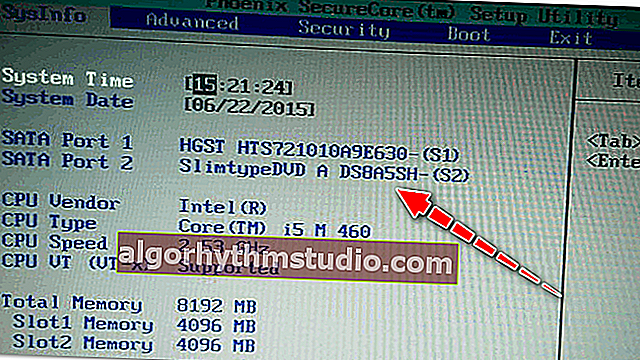La unidad de CD / DVD no lee ni ve los discos, ¿qué puedo hacer?

Pregunta de usuario
Hola.
Ayuda con un problema. Mi unidad no puede ver el DVD (en absoluto). Cuando inserto un disco, comienza a hacer ruido, cruje un poco, la computadora se congela y ya está. Después de un par de minutos, todo termina, si no vuelve a intentar ver qué hay en el disco.
El disco en sí se grabó en otra unidad y se puede leer en él ...
Arkady.
¡Buen día!
Oh, hace unos 10 años este problema era mucho más popular ... Estoy de acuerdo con muchos usuarios en que las unidades de CD / DVD se utilizan cada vez menos recientemente (y, probablemente, han dejado de ser útiles).
Sin embargo, a veces hay una necesidad urgente de ellos, por ejemplo, cuando necesita leer un disco con documentos antiguos (que no se pueden encontrar en la red), iniciar un juego desde un disco con licencia con protección, instalar Windows cuando los puertos USB no ven la unidad flash USB a corta distancia, etc.
Para ser honesto, no he transferido mi colección de DVD a un disco duro externo (aunque lo he intentado durante mucho tiempo). En este artículo, discutiré lo que puede hacer para resolver este problema de "invisibilidad" ...
*
¿Qué se puede hacer si la unidad de CD / DVD no puede ser vista por la unidad?
Comprender los detalles del problema.
Antes de eso, recomiendo llevar varios discos: CD-R, DVD-R, DVD + R, DVD-RW, etc. (tanto autograbados como comprados en tiendas). Luego insértelos uno por uno en la unidad de DVD e intente leer la información de ellos.
Si tiene una unidad de disquete grabable, intente también escribir información en un par de discos.
La esencia de esta acción es averiguar la naturaleza del problema, determinar si el problema está relacionado con un disco específico o con un cierto tipo de discos (por ejemplo, la unidad puede ver CD, pero no DVD).

Tipo de CD (DVD-R, CD-RW)
Creo que antes de gastar dinero en una nueva unidad (que no siempre resolverá el problema), es mucho más prudente dedicar media hora a "debriefing" ...
*
Para problemas de visibilidad con muchos discos
Como se mencionó anteriormente, es posible que la unidad no vea DVD o CD, o no vea ninguno. Todos los motivos de la invisibilidad de los discos se pueden dividir en dos tipos (es más fácil tratarlos de esta manera):
- o la unidad en sí (el láser que contiene) se ha deteriorado, el bucle se ha desprendido, el enchufe está suelto, etc. el problema está relacionado con el hardware;
- o el problema está en el software.
*
Cómo determinar si hay un problema de hardware:
- si tiene un disco de instalación de Windows o cualquier otro de arranque (por ejemplo, con programas antivirus, etc.), intente insertarlo en la unidad y reinicie la PC.
Si la instalación de Windows comienza desde allí y la PC lo ve, es casi seguro que el problema esté relacionado con el software (para ayudar al artículo: Cómo configurar el BIOS para que arranque desde un CD / DVD)
- si la unidad no reacciona en absoluto a ninguna de sus acciones, abra la carcasa de la unidad del sistema y vea si los cables están conectados, intente volver a conectarlos.
No es raro que el cable de alimentación se desconecte y la unidad no funcione. Lo mismo se aplica, por cierto, a las computadoras portátiles: intente quitar la unidad de la ranura, límpiela del polvo, limpie los contactos con alcohol y vuelva a instalarla;
- preste atención a si la unidad se detecta en el BIOS. Si la BIOS no ve la unidad, no detecta y no muestra su modelo, el nombre, lo más probable es que su unidad esté "cubierta" ... Cómo ingresar a la BIOS.
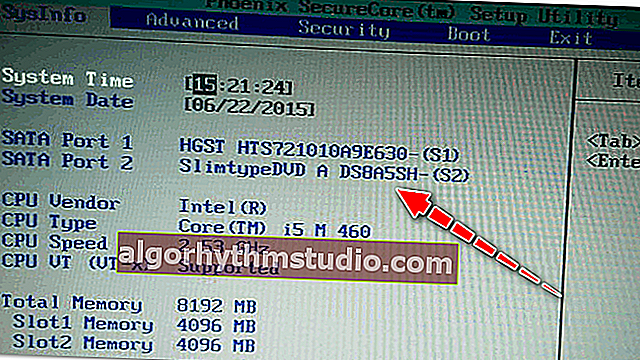
¡La unidad se detecta en el BIOS!
- Por cierto, un síntoma característico de una avería de la unidad es el hecho de que deja de ver discos de cierto tipo. Porque Se utilizan diferentes láseres para leer CD y DVD, el desglose, por regla general, afecta primero a un tipo de disco.
*
Si el problema es de hardware
1) Como se recomendó anteriormente, preste atención a los bucles . Si es posible, intente conectar la unidad a otros cables y vea si funciona.
2) La mayoría de las veces, el problema radica en la suciedad y el polvo que golpea el láser y ahora no puede leer la información del disco. Para limpiarlo, puede probar varios discos y líquidos de limpieza especiales.
Por ejemplo, hay discos con cepillos, cuando un disco de este tipo gira en la unidad, el cepillo limpia el polvo, lo que afecta favorablemente el funcionamiento de la unidad.

Disco de limpieza (tiene un cepillo pequeño)
3) También puede limpiar la unidad desarmándola manualmente y soplándola, por ejemplo, con una lata de aire comprimido. Sin embargo, no todas las unidades se pueden desmontar y no es tan sencillo.
Simplemente puede intentar abrir la bandeja y soplar la unidad con una lata de aerosol. Muy raro, pero ayuda.
4) ¿Qué pasa con las reparaciones? Ahora, hasta donde yo sé, nadie repara estos discos (no rentables). En caso de averías, simplemente se sustituyen por otras nuevas.
Si usted mismo no sabe cómo reemplazar la unidad (o cuál comprar en su lugar), preste atención a los dispositivos externos, pueden conectarse a un puerto USB normal sin ningún problema.
5) Por cierto, ahora hay unidades de DVD externas muy baratas a la venta (tanto grabadoras como lectores). Pueden ser de gran ayuda cuando de repente necesita trabajar con el formato CD / DVD.
? ¡Sugerencia!
Se pueden encontrar unidades de DVD muy baratas en las tiendas chinas.

Unidad de DVD-RW USB 3.0 externa
*
Si el problema es de software
1) Eliminar (deshabilitar) programas que interfieran
Para empezar, recomiendo recordar (prestar atención) cuándo apareció el problema, después de instalar qué programa.
La mayoría de las veces, el problema está asociado con programas para emular unidades de CD / DVD (estos son programas como Alcohol 120%, Daemon Tools, Nero, Ultra ISO, Clone CD, etc.).

Panda ha bloqueado todo ...
A veces, algunos antivirus pueden bloquear la lectura de los discos, asumiendo que hay amenazas (y hasta que el disco esté completamente escaneado, ¡no se le permitirá leerlo!). Por ejemplo, Panda Titanium solía ser famoso por esto al establecer el nivel máximo de protección.
Consejo: elimine el software que crea la unidad virtual mientras prueba la unidad de DVD. Además, desactive (o desinstale) su antivirus.
2) Intente revertir el sistema (si hay puntos de restauración)
Si tiene un punto de restauración en Windows (y todos los sistemas excepto Windows 10 lo hacen de forma predeterminada), intente restaurar el sistema. Puede averiguar cómo hacer esto en este artículo.
3) Intente actualizar / reemplazar controladores
A menudo, el problema está en los controladores. Para reinstalar el controlador actual, vaya a ? Administrador de dispositivos (presione la combinación de botones Win + Pause, verá un enlace al Administrador en el menú de la izquierda) y abra la pestaña "Unidades de DVD ...".
Busque su dispositivo en esta pestaña y elimínelo.

Eliminar dispositivo - Administrador de dispositivos
A continuación, haga clic en el botón "Actualizar configuración de hardware" en el menú superior del administrador de dispositivos . La unidad se debe encontrar automáticamente y el controlador se instalará nuevamente.

Actualizar la configuración del dispositivo
Normalmente, este método simple restaurará el funcionamiento normal de la unidad.
Por cierto, preste atención a la pestaña "Controladores IDE ATA / ATAPI" : hay varios ATA Chanel en ella. Abra las propiedades de cada ATA Chanel y verifique si DMA está involucrado en todas partes . Si no está en algún lugar, marque la casilla y guarde la configuración.

Propiedades - Opciones avanzadas - Habilitar DMA
*
4) Reinstale el sistema operativo Windows
También sucede que ningún truco te permite restaurar Windows: algunos archivos del sistema pueden estar dañados, algo borrado, infectado, etc. En algunos casos, en lugar de encontrar las razones y una solución al problema del sistema, es mucho más rápido reinstalarlo ...
? ¡Ayuda!
Cómo reinstalar Windows 10 (sin pérdida de datos): instrucciones paso a paso
*
Cuando un disco específico es invisible
Como regla general, estos discos ilegibles ya están bastante rayados. Al insertarlos, a menudo cuando la computadora se congela, tratando de leer información de ellos. En la foto de abajo se muestra un ejemplo de uno de estos discos.
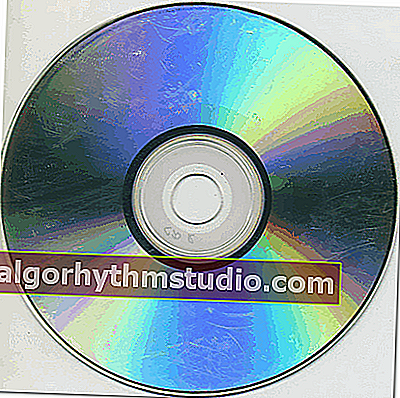
Hay rayones en la superficie del disco.
*
1) Intente usar una unidad de CD / DVD diferente
Si realmente necesitas información de un medio, lo primero que te recomiendo es usar otra unidad (preferiblemente DVD-RW, ya que las unidades de grabación tienen una lectura de información más sensible). A menudo, cuando una unidad no ve el disco, mientras que la otra puede leer todos sus datos.
Si el disco se puede leer en una unidad excelente, haga una copia de este disco inmediatamente. Porque puede llegar a ser que la próxima vez no lo lea ...
? ¡Ayuda!
Cómo crear una imagen ISO: 1) desde el disco; 2) de archivos y carpetas
*
2) Intente limpiar suavemente el disco
Para ello, hay promociones especiales a la venta. instalaciones. Gracias a dicha limpieza, puede "suavizar" algunos de los arañazos y la legibilidad del disco aumentará ligeramente.

Limpia el disco
*
3) Utilice programas especiales
Hay ofertas especiales para leer discos defectuosos. utilidades como Bad Copy o Unstoppable Copier . Intentarán leer la sección que no responde (sector) varias veces y, en el peor de los casos, simplemente la "obstruirán" con cero (y no se congelarán como Windows).

Copiadora imparable - Ventana de programa de muestra
Si estamos tratando con videos, música, imágenes, lo más probable es que simplemente tenga un segundo "mudo" en el video o se perderá parte de la imagen. No es tan malo como perder toda la información.
Si hay archivos de programas, juegos en el disco, entonces las consecuencias son las más tristes, tales secciones "llenas" de ceros, no le permitirán instalar estas aplicaciones (es decir, ¡de hecho, se dañarán!).
? ¡Ayuda!
1) Después de restaurar los archivos, no se abrirán. ¿Es posible ver de alguna manera estas fotos, videos, documentos?
2) 10 programas gratuitos para recuperar datos borrados: archivos, documentos, fotos.
*
Un último consejo ...
Bueno, y lo último que me gustaría señalar: ahora en la red puedes encontrar la mayoría absoluta de archivos (ya sean juegos antiguos o películas, algunos programas, etc.) que quizás quieras leer desde un disco "invisible".
Y si no estamos hablando de algo único y específico, ¿quizás valga la pena dedicar unos minutos a buscar información en Internet, en lugar de reparar y "bailar" alrededor de una unidad de DVD? Lo más probable es que pueda encontrar archivos incluso con la mejor calidad. ?
*
Sobre el tema, eso es todo por ahora ...
¡Las críticas constructivas y las adiciones son bienvenidas en los comentarios!
¡Todo lo mejor!
?
Primera publicación: 06.03.2018
Corrección: 14/10/2020